扫描全能王怎么使用滤镜 美化滤镜使用攻略
扫描全能王,一款专为扫描任务设计的应用,无论是手机扫描还是OCR识别,它都表现出色。尤其在拍摄扫描方面,其智能处理功能尤为显著,包括自动切边、去除无用背景,以及提供丰富的美化滤镜,助你轻松生成高清电子文档。接下来,我将详细介绍如何使用扫描全能王中的滤镜功能,实现照片的美化。
滤镜效果使用方法详解:
启动扫描全能王,点击界面右侧中间的“相机”图标进入拍摄模式。将手机对准拍摄对象,为了确保照片端正整齐,可以启用右上角的格子线或调整焦距功能。
在拍摄过程中,你可以连续拍摄多张照片。下方会显示已拍摄的照片,通过点击单张照片左上角的“-”按钮可以移除照片,完成拍摄后点击“完成”按钮,所选照片将批量导入。
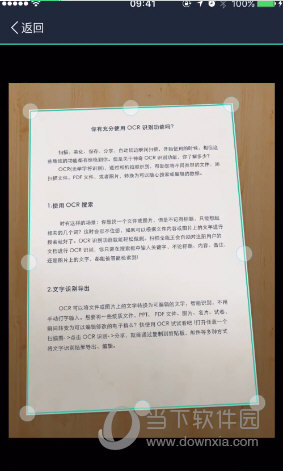
完成拍摄后,系统会自动弹出切边页面。你可以通过拉动8个蓝色的动点来调整图像边缘,同时可以进行旋转和吸附操作。点击右上角的“下一步”,进入美化页面。
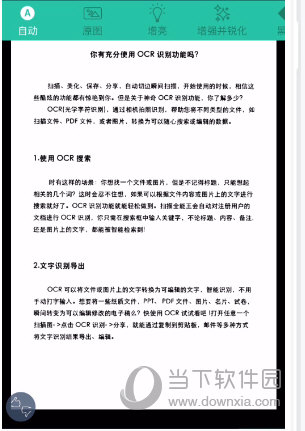
在美化页面,左侧提供了6个类似滤镜效果的按钮,包括自动、原图、增亮、增强并锐化、黑白和灰度。你可以预览滤镜效果,选择合适的滤镜。如果效果不理想,可以通过右侧的微调功能调整亮度、对比度和精细度。完成美化后,文档将自动生成。在文档页面,你可以通过点击“标题”来修改文档名并进行保存。
|
扫描全能王热门教程 |
|
| 扫描全能王怎么去水印 | 扫描全能王怎么变彩色 |
| 扫描全能王怎么扫描身份证 | 扫描全能王怎么扫描合同 |
| 扫描全能王怎么导出PDF | 扫描全能王怎么打印 |
更多精彩点击:扫描全能王使用教程
以上是关于扫描全能王滤镜使用攻略的详细介绍,希望对有需要的小伙伴有所帮助,学会这些小功能,让你的扫描体验更加完美。
版权声明:以上内容作者已申请原创保护,未经允许不得转载,侵权必究!授权事宜、对本内容有异议或投诉,敬请联系网站管理员,我们将尽快回复您,谢谢合作!


















